Kompletní taktika: Hard/Soft/Factory Reset iPhone 8/8 Plus
Existují různé situace, ve kterých se tvrdý reset nebo tovární reset iPhone 8 plus jeví jako ideální. Ať už prodáváte svůj iPhone, nebo jste již unaveni z pracovních problémů na iPhone, reset vymaže všechna data a nastavení a budete moci iPhone používat jako nový.
Nejprve však musíte pochopit rozdíl mezi tvrdým resetem, měkkým resetem a továrním nastavením. Měkký reset je pouze softwarová operace a zachovává data ve vašem iPhone bez ohledu na to, co se děje.
Obnovení továrního nastavení provádí dvě funkce; překonfiguruje váš iPhone podle nastavení výrobce a zcela vymaže všechna data. Když se tedy zařízení restartuje, spustí se sekvence opětovné instalace, což uživateli umožňuje nastavit iPhone jako nový.
Tvrdý reset je však užitečný, když zařízení nefunguje správně. To znamená, že je třeba změnit nastavení zařízení. Vymaže paměť spojenou s hardwarem a aktualizuje zařízení na nejnovější verzi. Po tvrdém resetu CPU spustí aplikaci nainstalovanou v zařízení.
Tvrdý reset se obvykle používá, když je uvnitř iPhone chyba nebo virus. Pokud ale chcete upgradovat firmware nebo odstranit nějaké vážné problémy, pak pro vás bude vhodnější tovární reset. Nyní přejdeme k tomu, jak resetovat iPhone 8 a 8 Plus pomocí kterékoli ze tří metod.
Část 1. Tvrdý reset nebo vynucený restart iPhone 8/8 Plus
Než se naučíte, jak tvrdě resetovat iPhone 8, je důležité, abyste provedli zálohu zařízení. Po dokončení zálohování pokračujte v procesu tvrdého resetu.
Jak víte, na iPhone 3 a 8 Plus jsou 8 tlačítka, tj. zvýšení hlasitosti, snížení hlasitosti a tlačítko napájení. Kombinace těchto tlačítek se používá k provedení tvrdého resetu jako:
Krok 1: Vypněte iPhone a stiskněte tlačítko pro zvýšení hlasitosti a rychle jej uvolněte. Opakujte totéž s tlačítkem pro snížení hlasitosti.
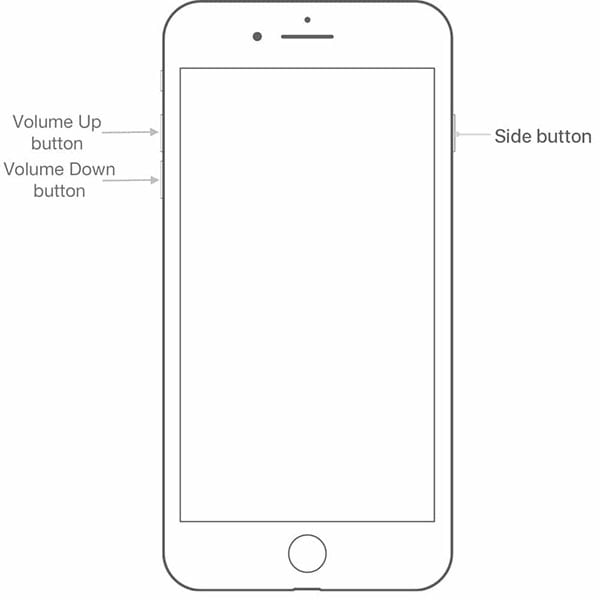
Krok 2: Nyní stiskněte tlačítko Napájení a podržte jej několik sekund. Jakmile se na obrazovce objeví logo Apple, uvolněte tlačítko napájení a zahájí se sekvence tvrdého resetu.
Počkejte, než se dokončí tvrdý reset a váš iPhone začne efektivně fungovat.
Část 2. Soft reset nebo restart iPhone 8/8 Plus
Soft reset je prostě jako restartování iPhone. Nemusíte se tedy řídit typickým návodem, jak resetovat iPhone 8 plus. Musíte pouze postupovat podle následujících kroků:
Krok 1: Stiskněte tlačítko napájení a podržte jej, dokud se na obrazovce neobjeví posuvník.
Krok 2: Posuňte se na pravou stranu obrazovky a počkejte několik sekund, než se zařízení vypne.
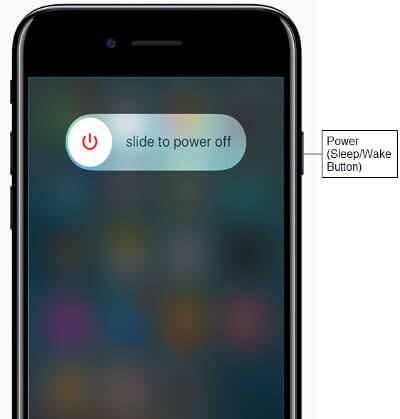
Krok 3: Restartujte svůj iPhone stisknutím tlačítka napájení a jeho podržením, dokud se na obrazovce neobjeví logo Apple.
Nebojte se; měkký restart zařízení nepoškodí a zajistí, že data budou v bezpečí. Soft reset se hodí, když aplikace na zařízení nereaguje nebo se chová špatně.
Část 3. 3 způsoby, jak obnovit tovární nastavení iPhone 8/8 Plus
Pokud jde o tvrdý reset iPhone 8, existuje pouze jeden způsob, jak to udělat. Ale pro obnovení továrního nastavení je k dispozici několik metod. Můžete použít kteroukoli z metod, která vyhovuje vašim požadavkům
3.1 Obnovení továrního nastavení iPhone 8/8 Plus bez iTunes
Pokud chcete provést obnovení továrního nastavení na iPhone 8 bez přístupového kódu nebo iTunes, můžete využít pomoc od DrFoneTool – Data Eraser (iOS). Tato aplikace je speciálně vyvinuta tak, aby uživatelé mohli snadno provést obnovení továrního nastavení jedním kliknutím. Bude chránit vaše soukromí a zajistí, že všechny nevyžádané soubory budou z iPhone úplně vymazány.
Existuje mnoho výhod použití tohoto nástroje namísto jakékoli jiné metody obnovení továrního nastavení. Některé z nich jsou uvedeny níže:

DrFoneTool – Data Eraser
Nejlepší nástroj pro obnovení továrního nastavení iPhone 8/8 Plus bez iTunes
- Trvale vymaže data z iPhone.
- Může provést úplné nebo selektivní vymazání.
- Funkce optimalizace iOS umožňuje uživatelům zrychlit iPhone.
- Před vymazáním vyberte data a zobrazte jejich náhled.
- Snadno použitelný a spolehlivý nástroj.
Kroky, které musíte provést, abyste provedli obnovení továrního nastavení na iPhone 8 pomocí DrFoneTool – Data Eraser, jsou uvedeny níže:
Krok 1: Stáhněte a nainstalujte software do systému a spusťte jej. Z hlavního rozhraní vyberte možnost Vymazat a připojte svůj iPhone k systému.

Krok 2: V okně Vymazat spusťte proces stisknutím tlačítka Start. Software vás požádá o výběr úrovně zabezpečení pro vymazání. Úroveň zabezpečení určuje, zda budou smazaná data k dispozici pro obnovení nebo ne.

Krok 3: Po výběru úrovně zabezpečení budete muset akci ještě jednou potvrdit zadáním kódu „000000“ do mezery. Poté stiskněte tlačítko Erase Now.

Krok 4: Počkejte, než software vymaže aplikace, data a nastavení z vašeho iPhone. Rychlost mazání bude záviset na úrovni zabezpečení.
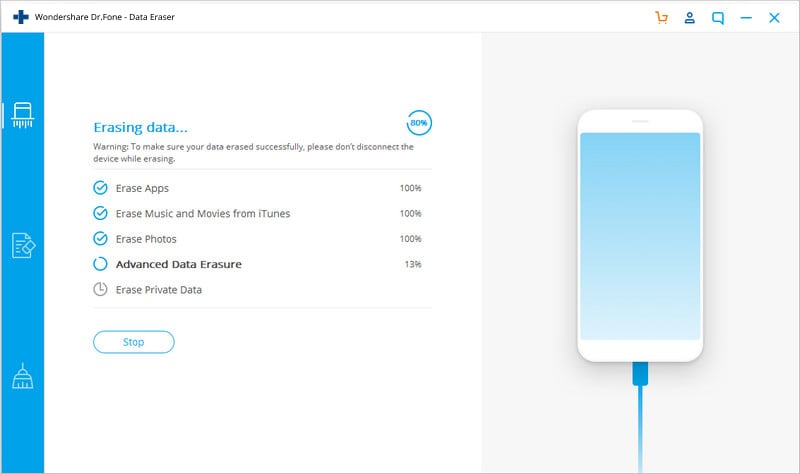
Ujistěte se, že váš iPhone zůstane během procesu připojen k systému. Po dokončení procesu dostanete upozornění a budete muset restartovat svůj iPhone. Nyní je váš iPhone úspěšně vymazán a můžete jej resetovat podle svých potřeb.
3.2 Obnovení továrního nastavení iPhone 8/8 Plus pomocí iTunes
Stejně jako všechno ostatní může iTunes také pomoci uživatelům provést tovární reset na iPhone 8. Může se také hodit, pokud se vám nějakým způsobem zablokuje váš iPhone. Chcete-li obnovit tovární nastavení pomocí iTunes, postupujte podle následujících kroků:
Krok 1: Připojte svůj iPhone k systému, ve kterém je nainstalován iTunes, a spusťte iTunes. Aplikace rozpozná zařízení automaticky.

Pokud připojujete zařízení k iTunes poprvé, zařízení vás vyzve, abyste tomuto počítači důvěřovali. Vyberte tlačítko ano a přejděte k dalšímu kroku.
Krok 2: Klikněte na kartu Souhrn na levém bočním panelu a na pravé straně uvidíte Obnovit iPhone.
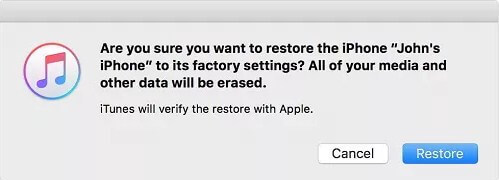
Stiskněte tlačítko a zobrazí se vyskakovací okno s výzvou k potvrzení obnovení. Znovu stiskněte tlačítko Obnovit a iTunes se postarají o zbytek.
Po restartu iPhone jej můžete nastavit jako nový.
3.3 Obnovení továrního nastavení iPhone 8/8 Plus bez počítače
Existuje ještě jeden způsob, jak se naučit, jak obnovit tovární nastavení iPhone 8 nebo 8Plus. Můžete přímo použít možnost Nastavení. Když vaše zařízení funguje normálně, můžete získat přístup k nastavení a provést úlohu. Pokud se vyskytne problém a nemůžete tuto metodu použít, pak přicházejí na řadu další dvě metody.
Krok 1: Spusťte aplikaci Nastavení a otevřete Obecná nastavení. V nabídce Obecná nastavení přejděte dolů a vyhledejte možnost Obnovit.
Krok 2: Otevřete nabídku Reset a vyberte možnost Vymazat veškerý obsah a nastavení. Budete vyzváni k zadání přístupového kódu zařízení pro potvrzení akce.

Zadejte přístupový kód a obnovte tovární nastavení zařízení. Po vymazání dat a nastavení můžete také obnovit zálohu z iCloudu nebo iTunes v novém iPhonu.
závěr
Nyní znáte rozdíl mezi měkkým resetem, tvrdým resetem a továrním resetem. Od této chvíle, kdykoli budete potřebovat resetovat iPhone 8 nebo 8Plus, budete mít přesnou představu, kterou metodu použít a kdy. A pokud nechcete resetovat svůj iPhone, je tu DrFoneTool – Data Eraser, který vám pomůže s vymazáním iPhone.
poslední články